从SSM转换到DataGrip:10个提示
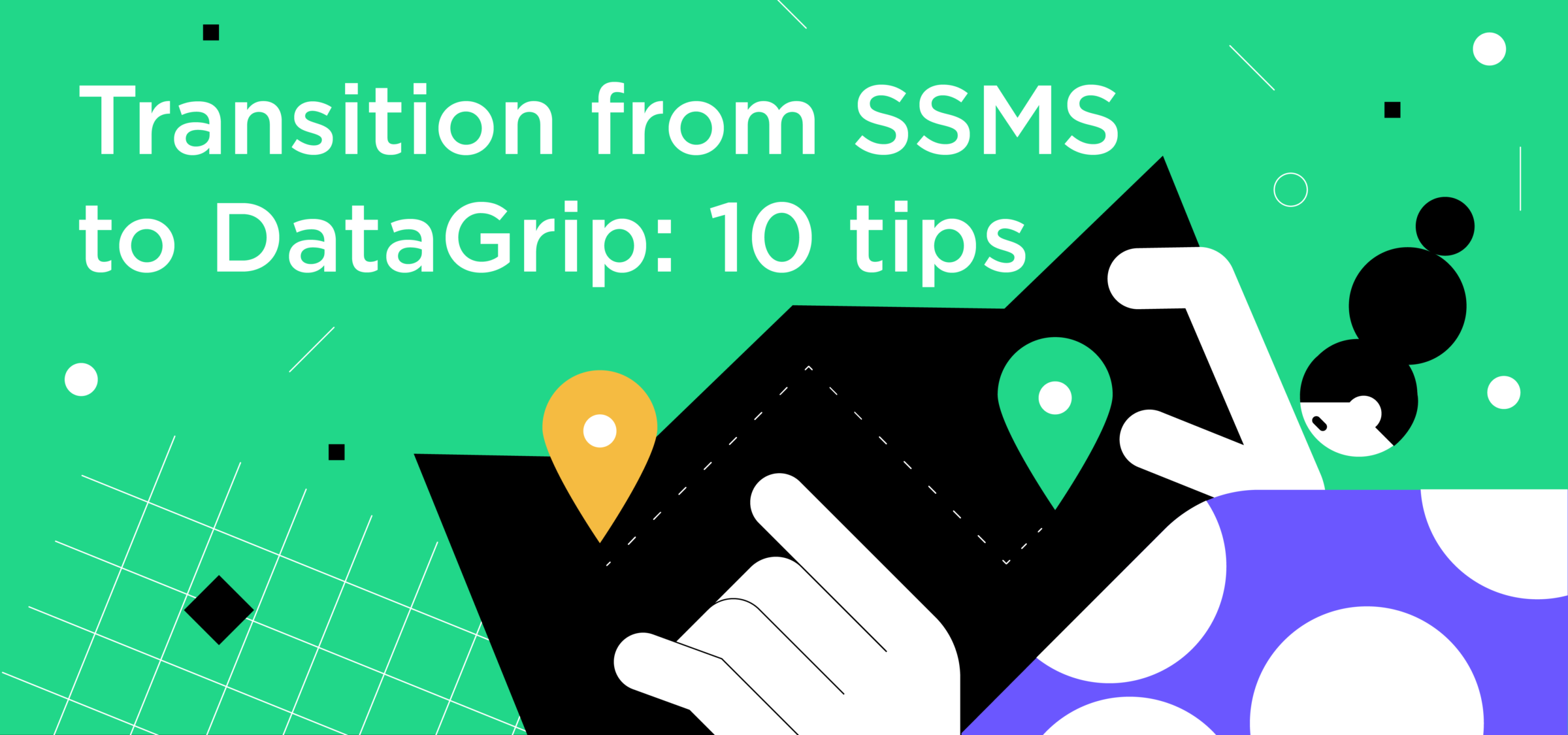
这篇文章是给那些熟悉SQL Server Management Studio的人,他们已经决定用SQL Server来尝试DataGrip。这两种工具的某些概念、用户界面和快捷方式是不同的。我们想试着帮助你完成这个转变!
TLDR:表格
| SSMS. | 数据涂鸦 |
| 连接到任何正在运行的服务器 | 应启用TCP / IP和SQL Server浏览器 |
| 默认情况下显示所有数据库和模式 | 您需要手动选择哪些数据库和模式是可见的 |
| 默认SQL编辑器:需要保存的文件 | 默认SQL编辑器:一个自动保存的查询控制台 |
| 运行查询:F5 | 运行查询:按Ctrl / Cmd + Enter |
| 要编辑源代码,您需要生成一个ALTER脚本,修改它,然后运行它 | 要编辑源代码,您可以打开源代码编辑器,修改源,然后按提交 |
联系
您需要知道的主要内容是DataGrip只能通过TCP / IP协议连接,因此需要在服务器端启用它。此外,SQL Server的浏览器服务应该启动。有一个广泛的文章在连接到SQL Server期间,您可能会遇到的其他问题。如果你有什么困难,请查阅。
通常,这里是连接窗口的样本如何看起来。
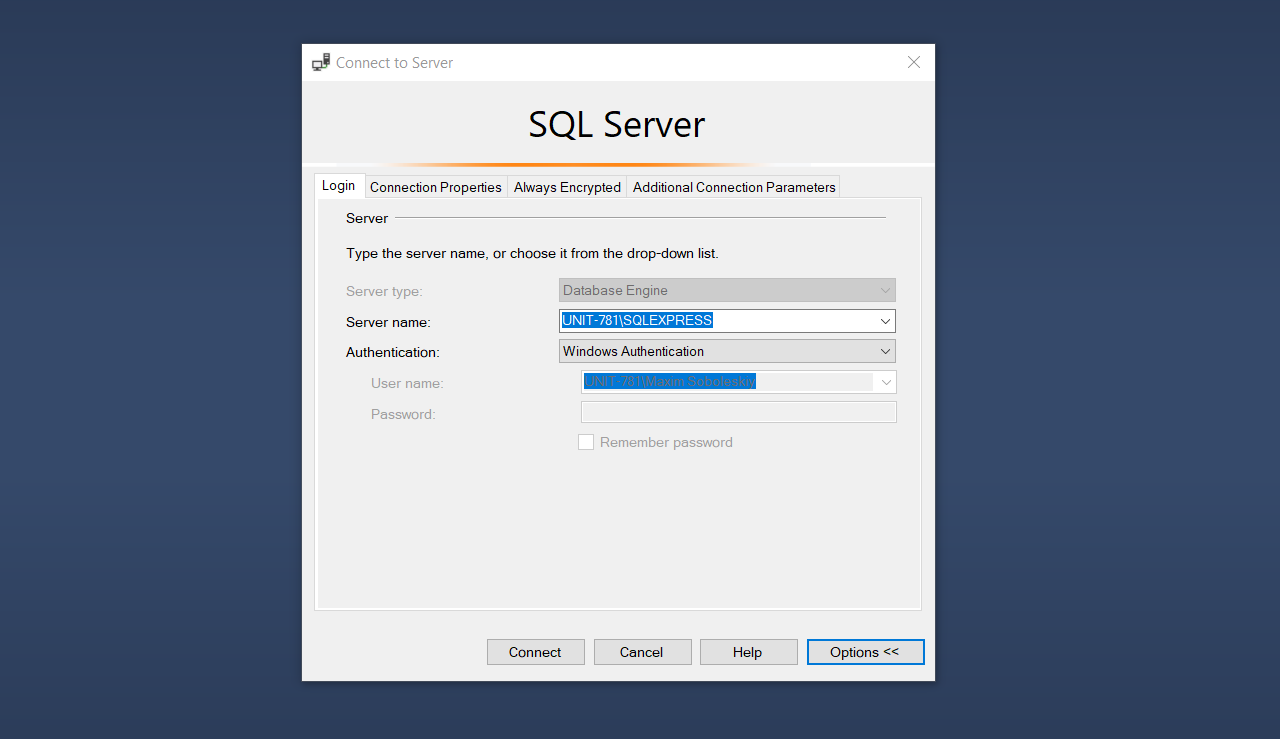
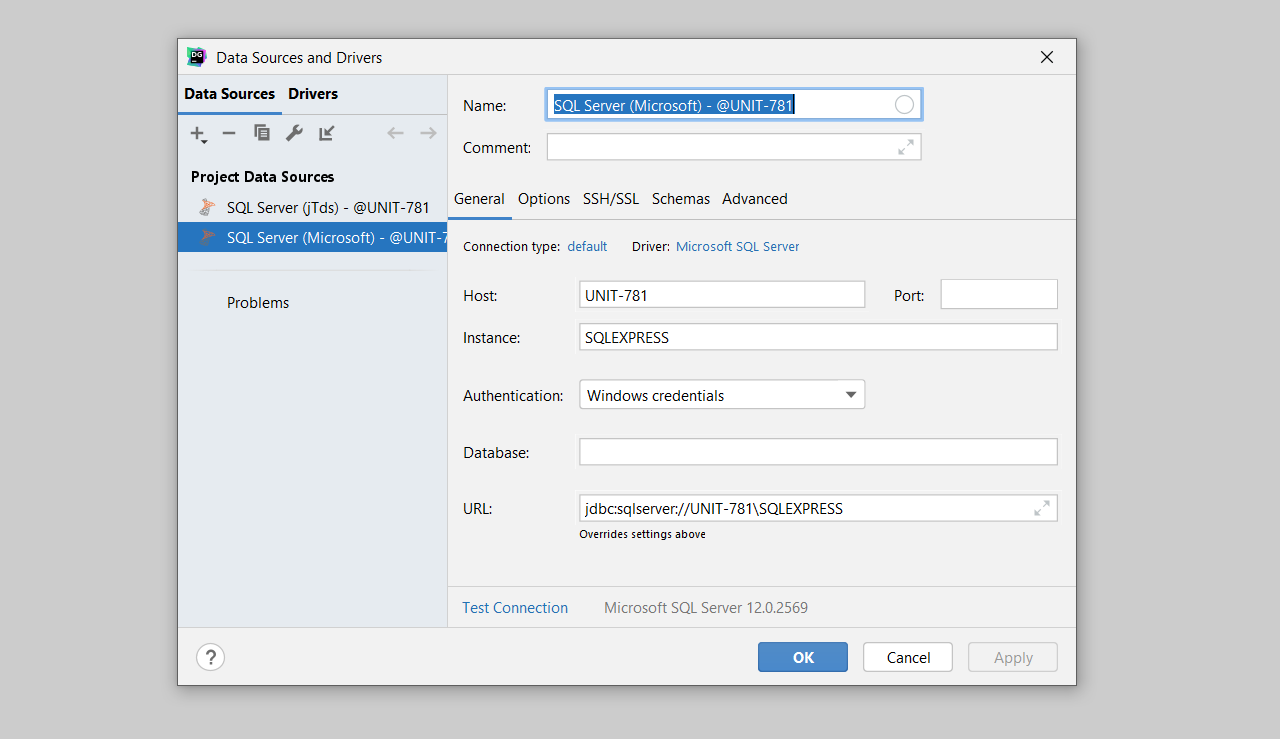
在SSMS中称为连接的东西在DataGrip中称为数据源。
数据库和模式在数据库资源管理器中
在DataGrip,默认情况下,并非所有模式和数据库都显示在数据库资源管理器中。虽然它可能会对新用户令人困惑,但它背后有一些推理:
- 我们缓存所有显示的对象,这个过程称为内省。它是快速代码完成(我们的术语智能感知)和导航所必需的。内省所有的对象,即使它们不是必需的,也不是最好的主意。另外,我们不能控制数据库中对象的数量——这个操作可能会消耗资源。
- 仅选择所需数据库和模式的能力提供了更好的可用性。您只会看到您使用的模式而没有任何视觉噪音。
在数据库资源管理器中有两个地方可以选择要显示的对象:
- 数据源属性的schemas选项卡。

- 通过单击DB Explorer中的数据源附近的N靠近数据源的N调用弹出窗口。

请记住,在SSM中,所有模式都显示为表前缀。在DataGrip中,它们被显示为(或可以隐藏)作为单独的节点。
如果要将DataGrip显示为空节点的所有可用数据库和模式,请检查显示所有名称空间在数据库资源管理器设置。在这种模式下,未自省的数据库和模式将变成灰色。
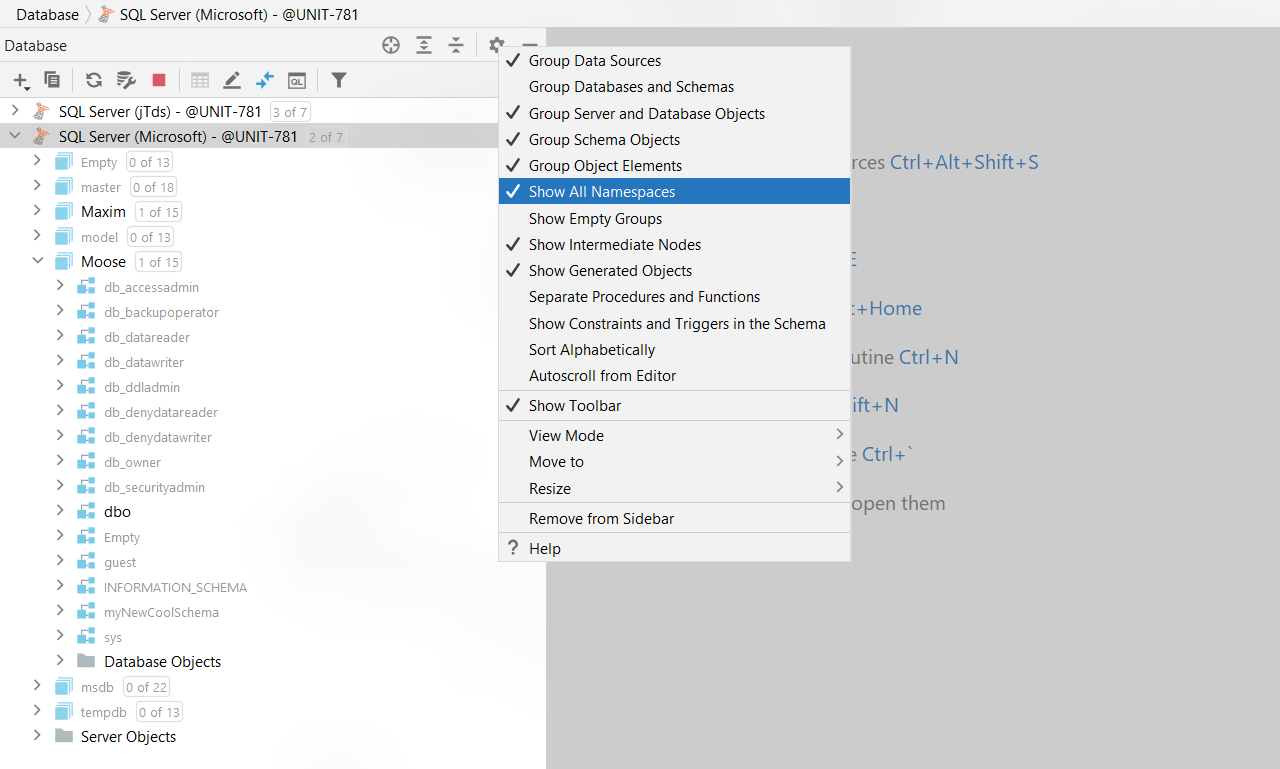
查询编辑器
在SSMS中,右键单击数据库并按下新的查询。
在DataGrip中,右键单击数据库或其中的任何对象并按新|查询控制台。
结果非常相似——查询编辑器是打开的。但你需要知道一些重要的事情:
- 这查询控制台是与存储在DataGrip项目中的特定数据源相关联的文件。您将通过访问它划痕和游戏机在文件工具窗口。
- 这查询控制台自动保存,无需按按Ctrl + S。如果您不小心关闭它,您可以随时通过它重新打开Ctrl / cmd + e。
- 如果你想保存查询控制台作为所选位置中的用户文件,您可以通过文件|另存为。然后,您可以在DataGrip中打开此文件并将其与任何数据源进行运行。
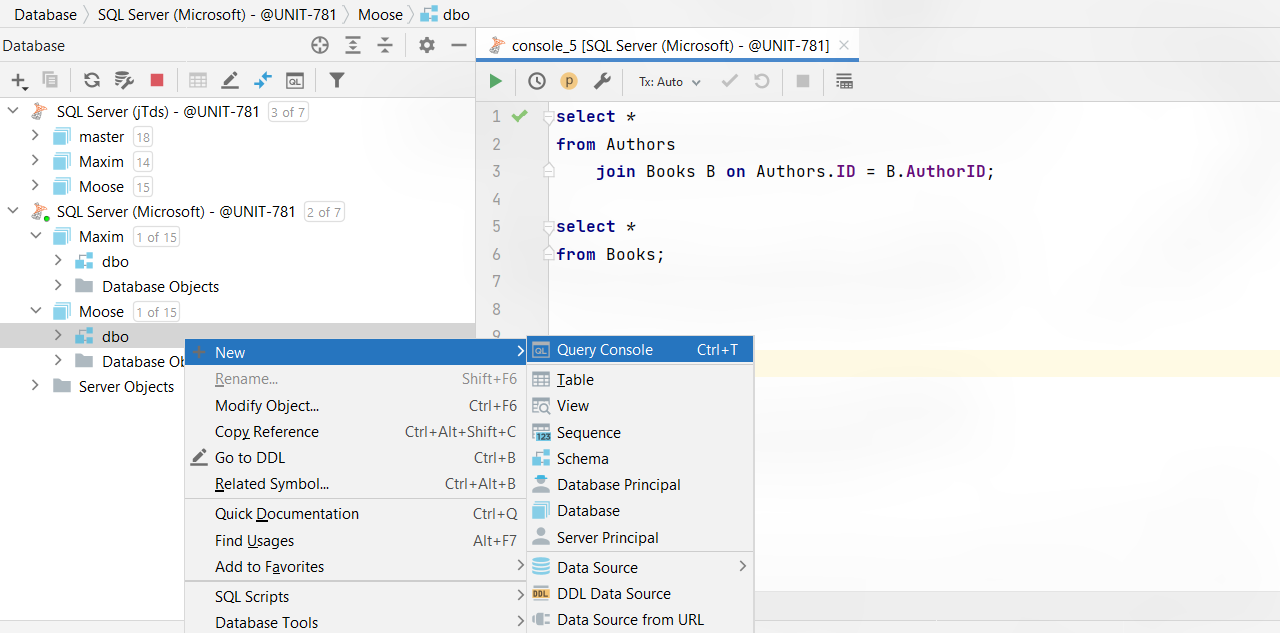
运行查询
在SSMS中,通过F5。如果选择了任何内容,则执行整个脚本。
在DataGrip中,通过Ctrl / Cmd + Enter。如果未选择任何内容,则会出现选择器,以提供在插图或整个脚本下运行查询。这是可自定义的行为 - 您可以关闭选择器,并使默认执行操作运行您需要的内容。它应该完成设置|数据库|一般|查询执行。
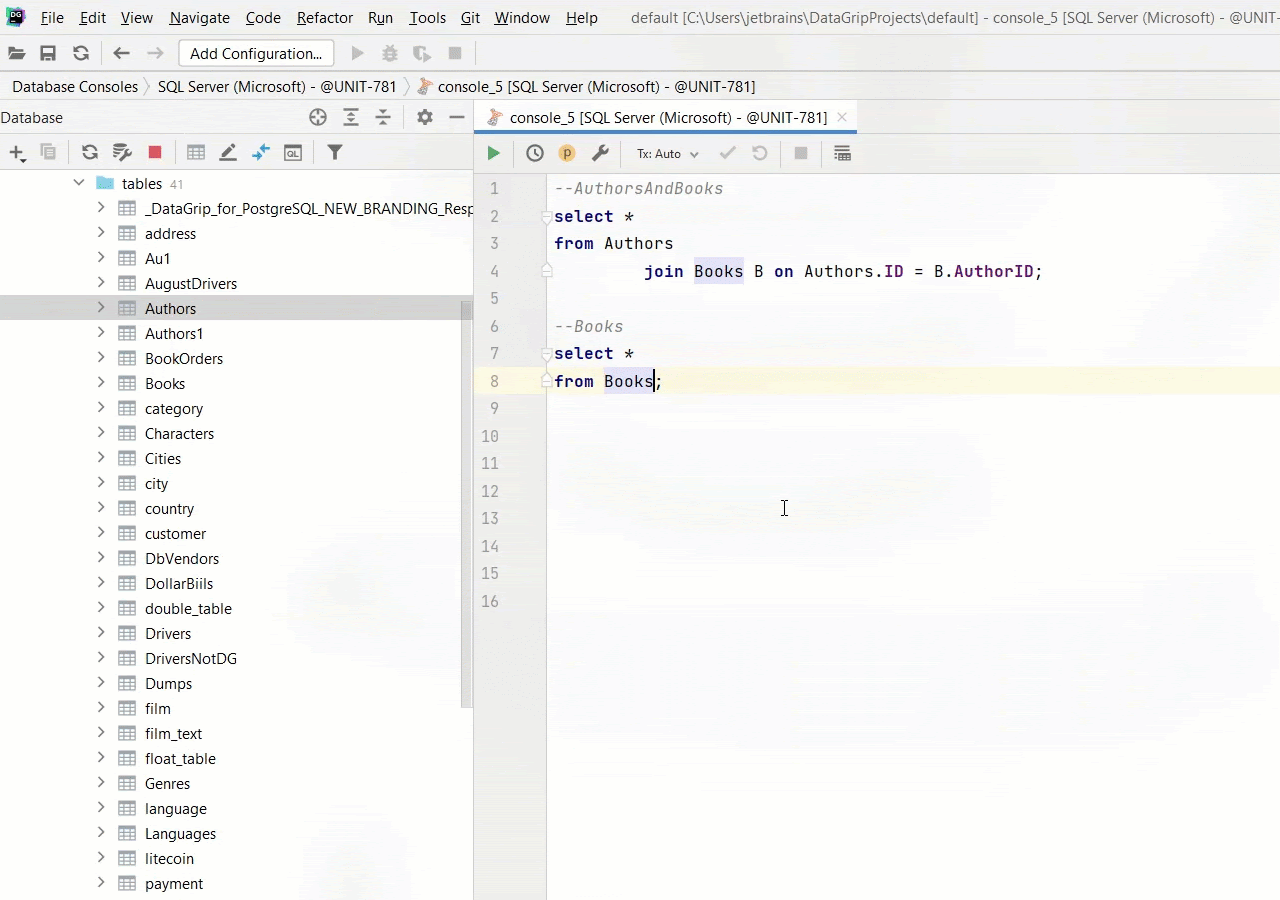
捷径可以是重新映射。你是F5的粉丝吗?您可以通过运行SQL的热键使它成为您的热键!
解释计划
在数据涂质中,结果解释计划默认情况下在树模式中表示。SSMS用户更习惯图形表示。要查看它,请单击可视化展示调用后工具栏上的按钮解释计划。
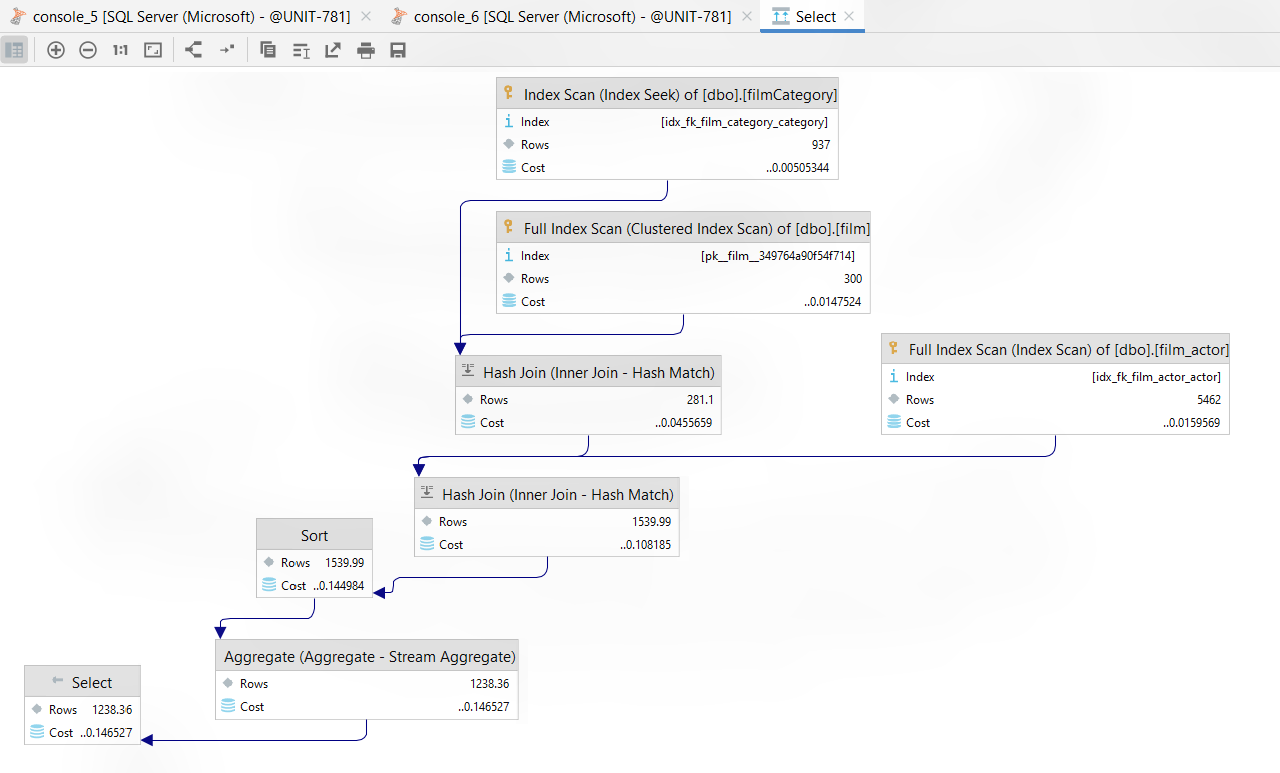
查询生成
SSMS最常用的功能之一是上下文菜单|脚本表作为...
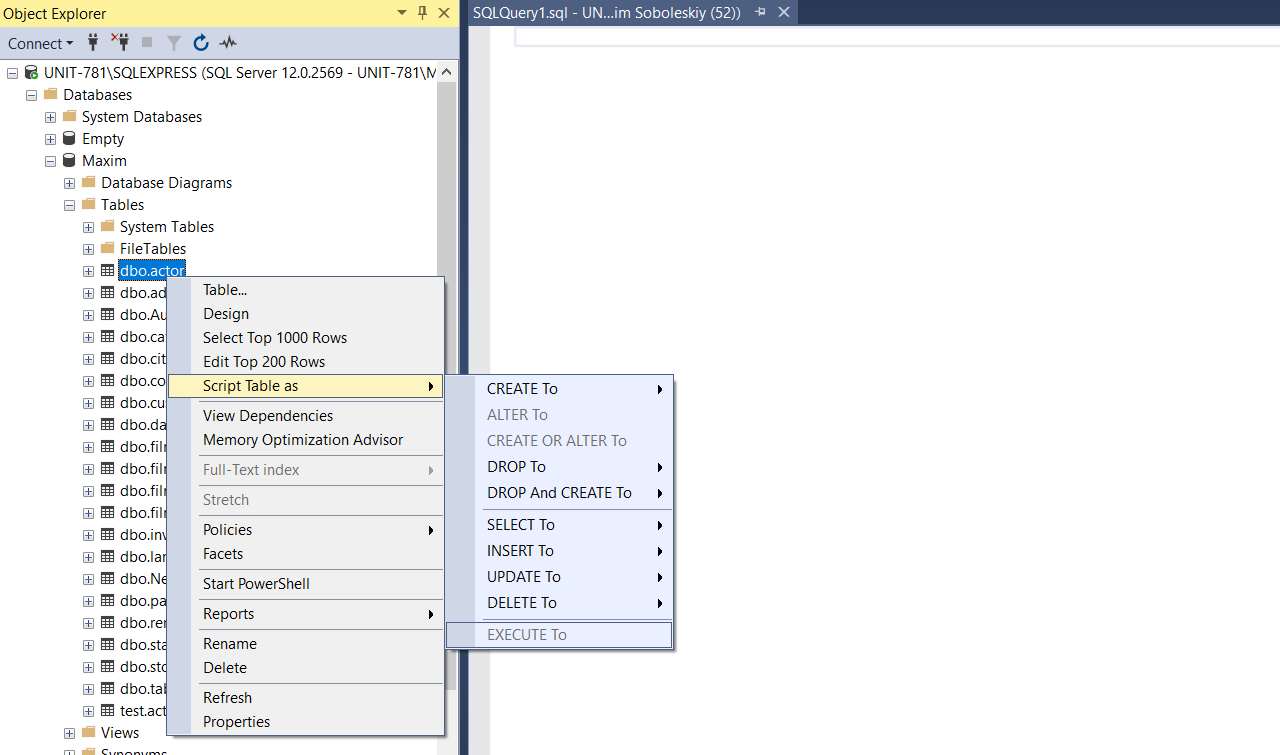
在DataGrip,使用背景实时模板。他们应该通过上下文菜单|SQL脚本。
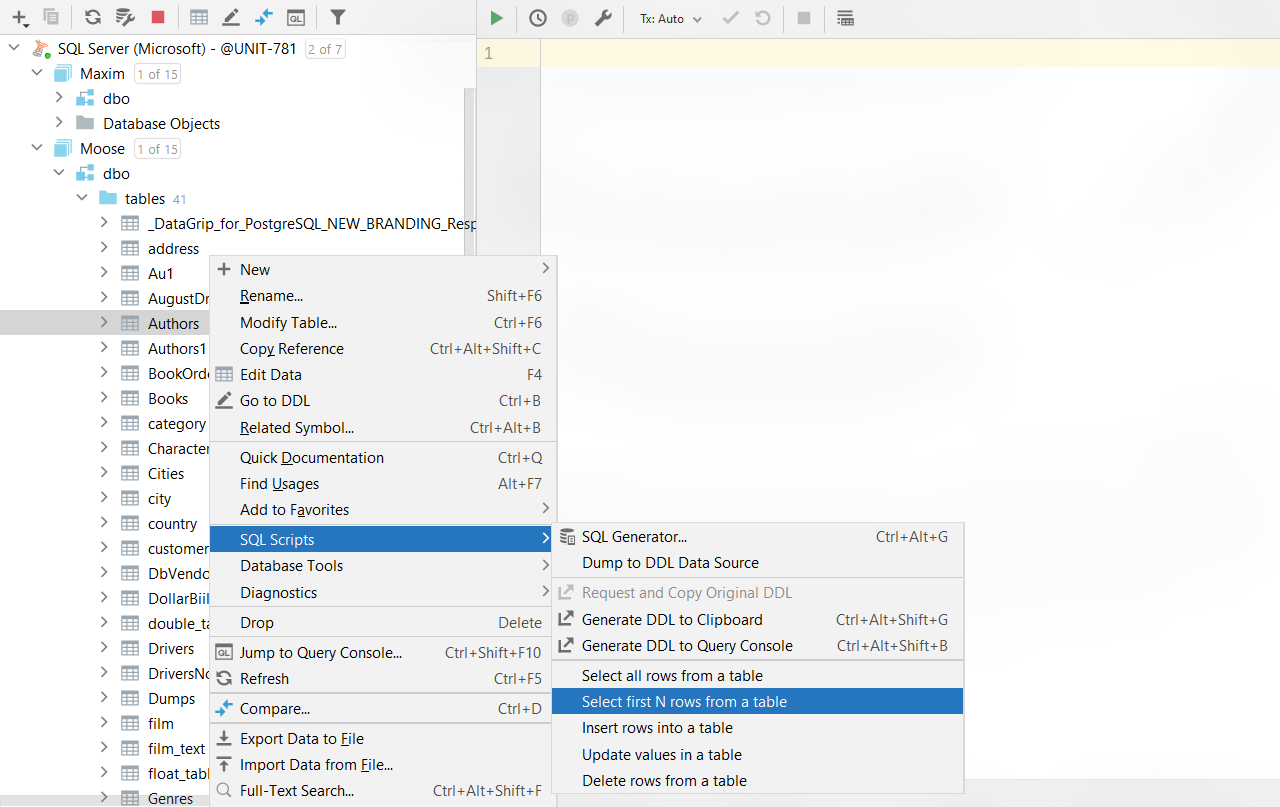
背景实时模板其实都比那更有力量脚本在SSMS,就像你可以创建任何模板并使用它。
结果集
结果设置弹出服务工具窗口。在服务您可以查看所有会话/连接,客户端和这些客户端的输出。在我们的案件中,查询控制台是客户端(它使用会话),结果是此查询控制台的输出。
来自SSMS背景的人的最常见问题是:
如何同时观察几个结果集?
默认情况下,如果您在SSMS中运行两条语句,结果将显示在另一条语句的下面。DataGrip中的默认布局有点不同——每个结果在服务工具窗口。
你可以在DataGrip中做什么:
- 首先,您可以将任何结果集拖放到服务工具窗口,得到类似SSMS的布局。

- 通常情况下,比较几个结果是必要的。在DataGrip中,我们有专用的相比任何两个数据网格的特征。您可以使用工具栏上相应的按钮。

- 这编辑结果Mode也可以派上用场。每个结果将出现在相应的查询下。

编辑来源
在SSMS中,当您需要更新视图或过程时,您将向SQL编辑器生成ALTER脚本,进行所需的更改,并运行该脚本。
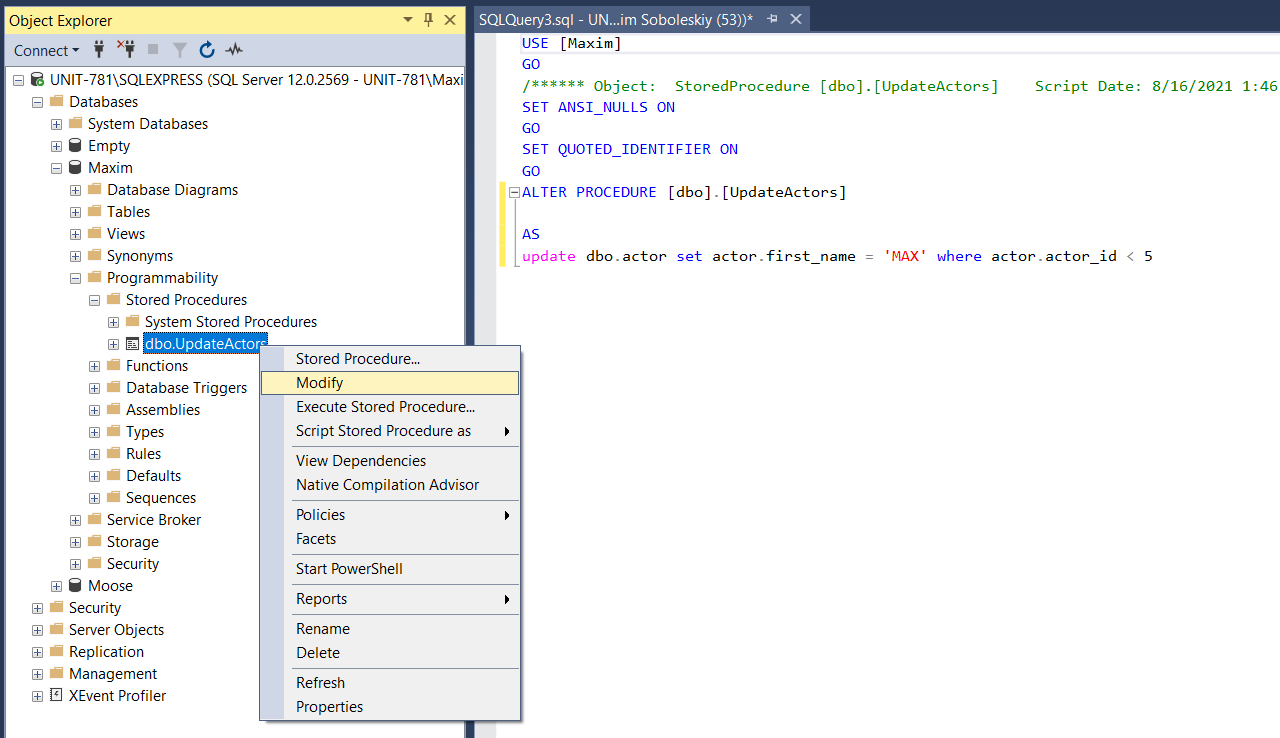
虽然可以在DataGrip中这样做,但我们为编辑来源提供更好更方便的方式。每个对象都有自己的源代码编辑器。
双击过程或打开视图的DDL选项卡时,将打开源代码编辑器。您不需要担心这里只使用了CREATE语句。更新代码并按Submit。更新对象的脚本将为您生成。

如果您不按提交,则会在提交后自动保存本地更改,直到您提交。您还可以在您喜欢并提交批量中的所有更改时更改多个对象。要做到这一点,使用数据库更改工具窗口。
表数据
在SSMS中,如果您需要快速查看表数据,请调用上下文菜单并单击编辑前200行
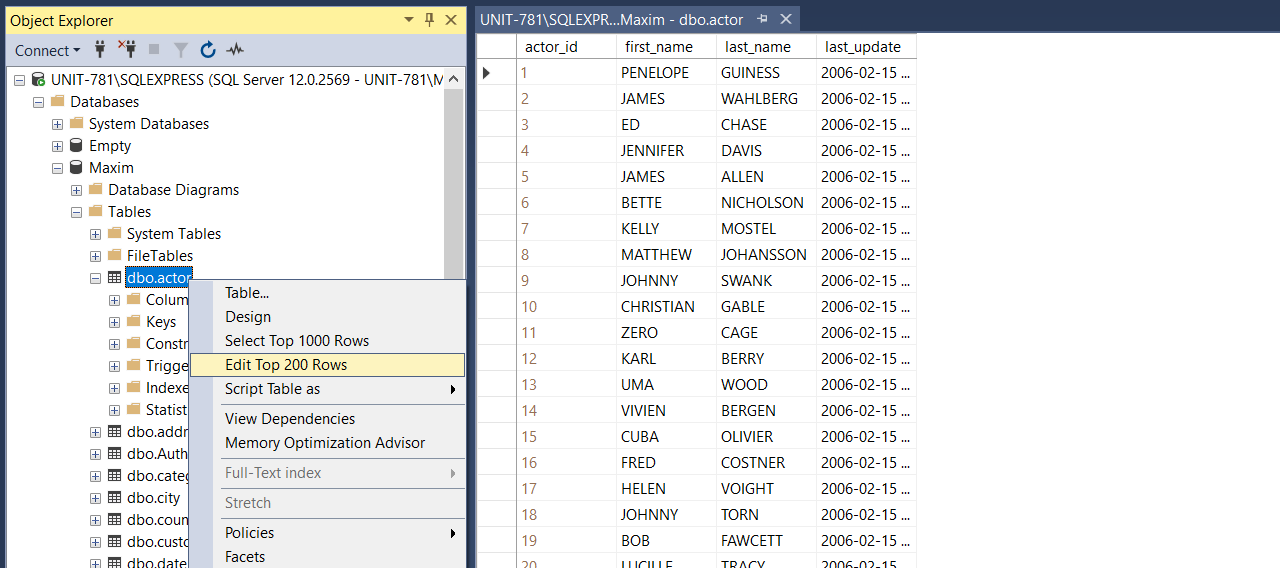
在DataGrip中,调用上下文菜单中的相应项目编辑数据。方便地,您只需双击该表即可到达!
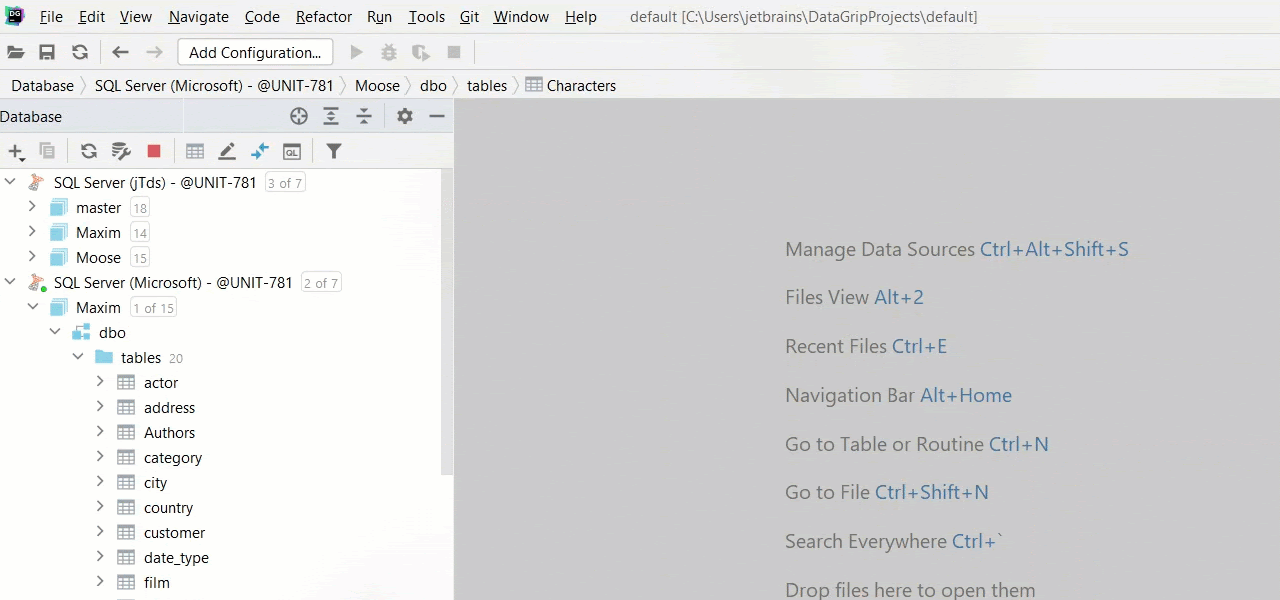
什么数据缺乏
与SSMS相比,DataGrip还缺少一些功能。SSMS仍然有必要的主要特点:
- 管理和恢复备份。
- 调试存储过程。
- SQL Server代理功能:作业列表、日程安排、活动监视器等。
- 链接服务器的对象列表。DataGrip目前只显示链接的服务器本身。
这是所有!我们希望本教程对您有用。如果您希望继续探索DataGrip可以做什么,以及它如何帮助您提高效率,请查看我们的概述视频。
问题?
DataGrip团队




